- İşte FPS'yi en çok etkileyen grafik ayarlarının bir listesi, alternatifler ve tamamen kapatmak yerine ince ayarlar.
- Bileşenler hızlandıkça, oyunlar da ek performanstan yararlanıyor, bu nedenle en hızlı GPU'yu satın alarak asla en yeni oyunların önüne geçemezsiniz.
- Oyunlarda etkinleştirebileceğiniz birçok göz alıcı özellik, grafik kalitesi üzerinde gözle görülür büyük bir etkiye sahip değildir ancak performansı düşürebilir.

Oldukça eski bir GPU'm var, güvenilir ama hızla eskiyen bir NVIDIA GTX 780, bu yüzden 4K monitörümde çalıştırabileceğim şeyler oldukça sınırlı. Eski GPU 1080p oyun için iyiydi, 4K performansının ne kadar düşük olduğunu hayal edin. Şimdi, bu pek de iyi diyebileceğimiz bir şey değil. oyun Cihaz.
Ayarları düşürürseniz o kadar da kötü değil. Şu anda Fallout 4'ü 4K'da, düşük ve orta ayarların bir karışımıyla oynuyorum ve sahnenin karmaşıklığına bağlı olarak 40 ila 60 FPS alıyorum. Daha da inanılmaz olan şey ise oyunun hiç de kötü görünmemesi.
İÇİNDEKİLER
- Bazı Grafik Ayarları FPS'yi Görsel Kaliteden Daha Fazla Etkiliyor
- FPS'yi En Çok Etkileyen ve Bunun Yerine Neleri Etkinleştirmeniz Gereken Grafik Ayarları
- Ekran Çözünürlüğü - Daha Az Piksel Daha Hızlı İşlenir. Yükseltme Teknolojisini Kullanın (DLSS, FSR, Xe Supersampling)
- Antialiasing - Daha Basit Sürümler Kullanın, Örnekleme Oranını Düşürün
- Gölge Kalitesi - Düşük, Orta ve Düşük Çekme Mesafesinde Tutun
- Aydınlatma Kalitesi - Daha Düşük Seviyeler Kullanın
- Görünüm Mesafesi - Alt Nesne Çizim Mesafesi
- Kalabalık Yoğunluğu - Daha Az Kişi, Daha Fazla Performans
- Nesne Geometrisi ve Arazi - Daha Az Çokgen GPU için Daha Kolaydır
- Yansımalar - Mümkün Olduğu Kadar Düşük, Tercihen Kapalı Tutun
- Ortam Oklüzyonu (AO) - HBAO+ Yerine SSAO, SSBC Kullanın
- Volumetrik Sis, Godrays - Devam Edin, Ama Daha Düşük Seviyede
- Çıkartmalar - Daha Azı Daha İyidir
- Bitki Örtüsü - Daha Az Cam GPU'nuzu Mutlu Edecektir
- Su Kalitesi - Gerçekçiliğin Bir Bedeli Var
- Saç - Çok Pahalıya Mal Olan Detaylar
- Bulutlar - Daha Az Gerçekçilikle İyi Olacaksınız
- Hareket Bulanıklığı, Alan Derinliği - Kötü Göründükleri İçin Kapatın
- Işın İzleme - Kapatın, Düşük Seviyeler ve Yükseltme Kullanın
- Hangi Donanıma Sahip Olursanız Olun Açık Tutmanız Gereken Grafik Ayarları
Bazı Grafik Ayarları FPS'yi Görsel Kaliteden Daha Fazla Etkiliyor
Bir yıl kadar düşük ayarlarda oyun oynadıktan sonra, zorlu grafik ayarlarının pek çoğunun görsel kalite açısından pek bir şey yapmadığını söyleyebilirim. Bakın, hepimiz düşük ayarlarda oynamalıyız demiyorum, sadece Yüksek ve Ultra ayarlar bazen o kadar da etkileyici olmuyor.
Sürükleyicilik faktörünü de hesaba kattığınızda çoğu zaman grafiklere bakacak vaktiniz olmayacaktır. Farkı anlamak için ekran görüntülerini karşılaştırmanız gerekiyorsa, plasebo kalitesi kullanıyorsunuz demektir.
Dolayısıyla, bilgisayarınız kare hızınızı oynanabilir aralıkta tutmakta zorlanıyorsa, bu makalede belirtilen ayarlardan bazılarını düşürmeyi deneyebilirsiniz.
Sorumluluk Reddi: Aşağıdaki listeyi bazılarına bakarak derledim GeForce blog AAA oyunlarda önemli grafik ayarları için performans etkisini analiz eden makaleler.
Bilgisayar yapılandırmanızı her zaman denemelisiniz, çünkü herkes aynı üst düzey bilgisayarı kullanmaz DonanımNVIDIA'nın testleri için yaptığı gibi. Bilgisayarınız farklı bir bileşende darboğaz yaşıyor olabilir, bu nedenle her zaman GPU'yu suçlamayın.
NotBu ayarlardan bazıları oyun içi menülerde ve sürücü seçeneklerinde tamamen farklı isimler altında bulunabilir. Gölgeler, ışıklandırma ve yansımalar gibi aynı genel görsel kategoriyi etkileyen bazı grafik seçenekleri çok sayıda farklı ayara bölünmüştür. Önce açıklamayı okuduğunuzdan emin olun ve daha sonra her zaman performansı test edin.
Şimdi, görsel kalite üzerinde en az etkiye sahip olan ancak CPU ve GPU'nuzu en çok zorlayacak oyun grafik ayarlarını düzenleyerek oyun grafiklerini nasıl iyileştirebileceğinizi görelim.
İyileştirmeden kastım daha iyi kare hızı, ani düşüşler, takılmalar ya da sizi sürükleyici oyun dünyasından koparacak herhangi bir şey olmaması. Bu illa ki daha yüksek görsel kalite anlamına gelmiyor. Oyunlarda daha fazla FPS elde etmek oyun kalitesini artırır. Benim deneyimim bu yönde.
FPS'yi En Çok Etkileyen ve Bunun Yerine Neleri Etkinleştirmeniz Gereken Grafik Ayarları
Belirli bir sıraya göre değil, kesinlikle performans etkisi sırasına göre değil, işte FPS'nizi en çok düşüren grafik ayarları ve seçeneklerinin listesi:
Ekran Çözünürlüğü - Daha Az Piksel Daha Hızlı İşlenir. Yükseltme Teknolojisini Kullanın (DLSS, FSR, Xe Supersampling)
Çözünürlüğü artırmak muhtemelen oyun kare hızınız üzerinde en büyük etkiye sahiptir. 1080p'den 1440p'ye çıkmak piksel sayısını 1,6 kat artırırken (2M'den 3,6M'ye), 1080p'den 4K'ya çıkmak 8 kat artış demektir. Bu, herhangi bir GPU'nun canını yakar ve FPS'yi büyük ölçüde etkiler.
Neyse ki geçtiğimiz yıllarda GPU üreticileri NVIDIA DLSS, AMD FSR gibi yükseltme teknolojilerine odaklanmaya başladılar ve hatta Intel'in neredeyse piyasaya sürülen modellerinde görüntü yeniden yapılandırma teknolojileri yer alıyor.
Çözünürlüğü düşürmek işinize yaramıyorsa, varsa bu yükseltme tekniklerine bakın. Eski oyunlar bile dahili işleme çözünürlüğünü düşürme seçeneği sunar, ardından biraz keskinleştirme yaptıktan sonra görüntü çözünürlüğünü yapay olarak artırmak için basit bir bikübik filtre uygular.
Antialiasing - Daha Basit Sürümler Kullanın, Örnekleme Oranını Düşürün
Pürüzlü çizgiler, özellikle düşük çözünürlüklerde oynarken ve çok sayıda ince çizgiden oluşan nesnelere (çitler gibi) veya ekran çizgilerine neredeyse dik veya dikey olan çizgilere (neredeyse vurgusu) bakarken göze batar.
Kalitenin artırılması açısından alternatifler şunlar olabilir:
- Doğal çözünürlükten daha düşük bir çözünürlükte oynuyorsanız çözünürlüğü artırın.
- kullanıcı dahili işleme yükseltme (NVIDIA DSR - Dinamik Süper Çözünürlük) - görüntü yükseltmenin tam tersidir.
Performans açısından alternatif, daha düşük kaliteli bir kenar yumuşatma teknolojisi kullanmak olacaktır: FXAA, TAA, MSAA, SMAA. Bu teknolojilerden bazıları, 2X'in 4X ve 8X'ten daha hızlı olduğu, ancak aynı zamanda belirgin şekilde daha kötü göründüğü bir örnekleme hızı seçme seçeneği sunar.
Kenar yumuşatma ayarlarıyla oynadığınızda kalite ve performans açısından uzlaşmayı bulacaksınız.
Gölge Kalitesi - Düşük, Orta ve Düşük Çekme Mesafesinde Tutun
Gölgeyle ilgili tonlarca seçenek var ve bazıları oldukça yoğun ama oyunun daha iyi görünmesini sağlıyor. Fark etmediğiniz ama deneyime katkıda bulunan türden bir şey. Gölgeleri fark ederseniz, genellikle bir şeylerin yanlış olduğu anlamına gelir.
Gölge çekme mesafesini ayarlamaya başlayabilirsiniz; bu, gölge oluşturmaya başlaması için bir nesneye ne kadar yakın olmanız gerektiği anlamına gelir. Ardından gölge kalitesinin yanı sıra uzun gölgeler ve gölge kenarı yumuşaklığı gibi seçeneklere bakın.
Aydınlatma Kalitesi - Daha Düşük Seviyeler Kullanın
Gölgelerde olduğu gibi, ışıklandırma kalitesi de oyun dünyasının nasıl göründüğü üzerinde büyük bir etkiye sahiptir çünkü gölgelendirici kalitesini ve ışığın çeşitli oyun içi nesneler ve yüzeylerle nasıl etkileşime girdiğini etkiler. Ayarlarla oynayın ve daha yüksek kalite seviyelerinin hem performans hem de görsel kalite açısından nasıl bir etkisi olduğunu görün.
Görünüm Mesafesi - Alt Nesne Çizim Mesafesi
Bu ayarın genellikle iki etkisi vardır: bir nesnenin görünmesi için gereken minimum mesafeyi değiştirir ve nesne geometrisinin düşük çözünürlüklü bir ağdan daha yüksek bir çokgen sayısına dönüştüğü mesafeyi etkiler.
Genellikle, görüş mesafesi bir kaydırıcıdır, bu nedenle ayarlamak için birçok adım vardır. Görünüm mesafesini çok yakın ayarlamadığınızdan emin olun, çünkü nesnelerin yalnızca çok yakın olduğunuz yerlerde görünür veya yüksek kaliteli hale geldiğini göreceksiniz, bu da dünyayı doğal olmayan bir hale getirecektir.
Kalabalık Yoğunluğu - Daha Az Kişi, Daha Fazla Performans
Giderek daha fazla açık dünya oyunu gerçekçi kalabalıklar içeriyor, ancak bu tür alanlara girdiğiniz anda performansın önemli ölçüde düştüğünü göreceksiniz. Bunun nedeni, ekranda daha fazla insanın olması demek, daha fazla poligon, model, doku ve yapay zekanın bu insanların bir oyuncak bebek gibi değil, gerçek insanlar gibi davranmasını sağlaması demektir.
Kalabalık ve araç yoğunluğu ile oynamak, şehrin daha az hareketli hissettirmesi pahasına şehir alanlarında performansı büyük ölçüde artırabilir.
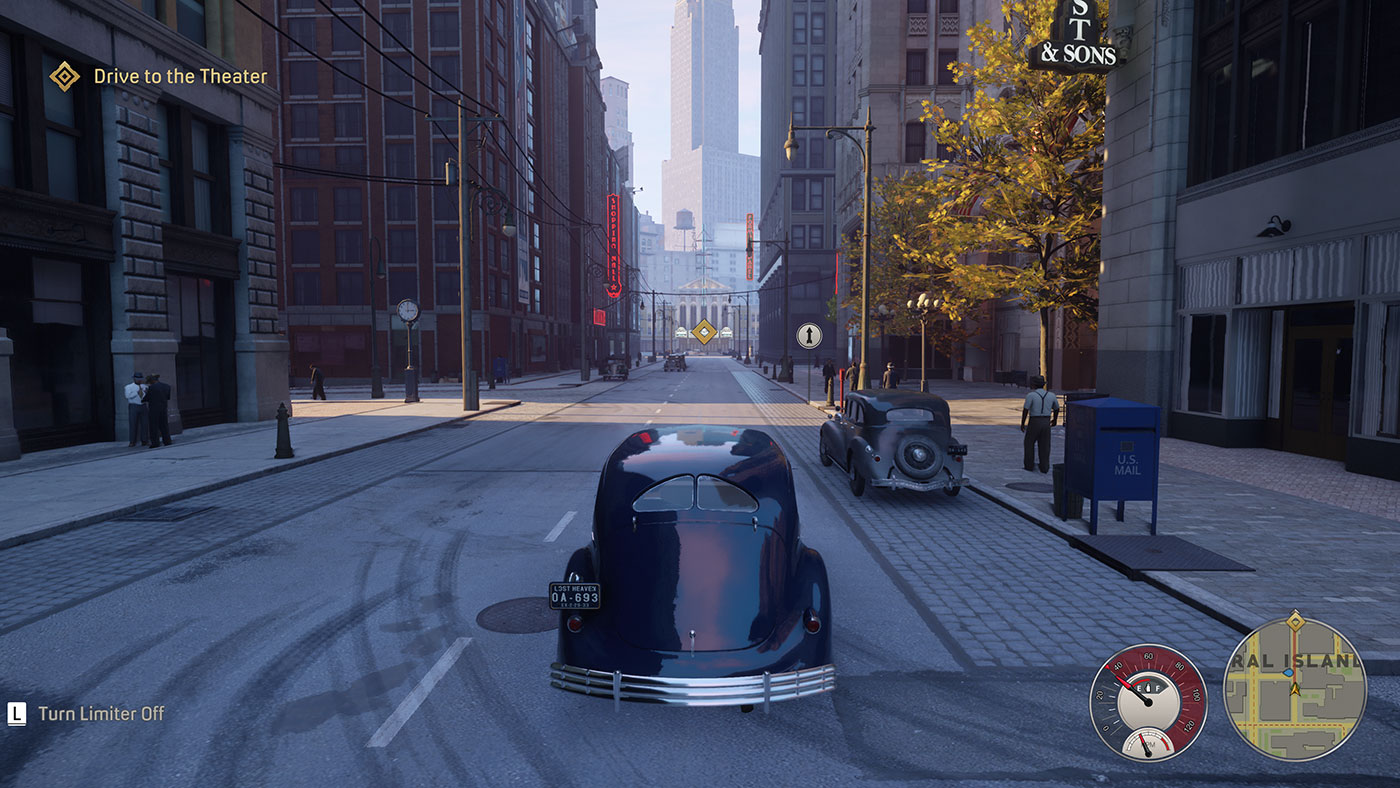
Nesne Geometrisi ve Arazi - Daha Az Çokgen GPU için Daha Kolaydır
Bildiğiniz gibi, 3D oyunlardaki modeller üçgenlerden oluşur ve daha fazla poligon, nesneleri ve araziyi işlemek için daha fazla hesaplama gerektiği anlamına gelir. Çoğu oyun, ayrıntı düzeyini, nesne sayısını ve arazi geometrisi karmaşıklığını kontrol etmek için seçenekler içerir. Bunları ayarlamak performansı büyük ölçüde artırırken aynı zamanda dünyanın daha basit görünmesini sağlayabilir.
Yansımalar - Mümkün Olduğu Kadar Düşük, Tercihen Kapalı Tutun
Yansımalar, özellikle aynalar ve ayna benzeri yüzeyler modern oyunlarda performansı öldürebilir. Gerçekçilik arıyorsanız, yansımalar için daha yüksek bir ayrıntı seviyesi seçmelisiniz, ancak gerçekçi yansımalar olmadan da mutlu olabileceğinizi ve yansımaları simüle etmek için kullanılan önceden oluşturulmuş küp haritalarına ve diğer tekniklere güvenebileceğinizi düşünüyorum.
Hatta bazı oyunlar gerçekçi yansımaların bazılarını antialias yapma seçeneği de sunuyor. Bu gerçekten bilgisayarınıza zarar verecektir, bu yüzden onlardan uzak durmanızı öneririm.

Ortam Oklüzyonu (AO) - HBAO+ Yerine SSAO, SSBC Kullanın
Bu, başka bir nesne ışığın bu unsurlara ulaşmasını engellese bile, nesnelerin veya yüzeylerin buluştuğu yerlere temas gölgeleri ekleyen bir tekniktir. Bu, bir ışık kaynağından doğrudan bir yol üzerinde olmayan nesnelerin gerçek hayatta hala görünür olmasına biraz (küçük) benzer.
Ambient occlusion oyunun daha gerçekçi görünmesini sağlar, ancak gerçekçi hesaplama teknikleri performansı daha fazla etkileyecektir. SSAO ve SSBC gibi daha düşük kaliteli teknikler kullanmak bir seçenek olabilir.
Volumetrik Sis, Godrays - Devam Edin, Ama Daha Düşük Seviyede
Oyunlarda gördüyseniz ne olduklarını biliyorsunuzdur: aydınlatma kaynağı ile siz izleyici arasına bir nesne girdiğinde görünen gerçek ışık ışınları. Oyuna bağlı olarak bunların hacimsel sis efektleri veya Tanrı ışınları olarak listelendiğini göreceksiniz.
Görünüşlerini seviyorum, ancak benim gözümde düşük seviyeler de yüksek seviyeler kadar iyi görünüyor, bu yüzden onları tamamen kapatmaya veya yüksek/ultra/aşırı bir ayar kullanmaya gerek yok.

Çıkartmalar - Daha Azı Daha İyidir
Çıkartmalar arasında kurşun delikleri, yanık izleri, kan lekeleri ve kullanıcının çevreyle etkileşimlerinin bıraktığı bu tür ayrıntılar bulunur. Hiç çıkartma olmaması gerçekçi görünmese de, bunları daha düşük bir seviyede tutmak (yani sahnede görünen çıkartma sayısı) performansı oldukça artırabilir.
Bitki Örtüsü - Daha Az Cam GPU'nuzu Mutlu Edecektir
Yemyeşil bitki örtüsü modern oyunlarda çok güzel görünebilir, ancak özellikle her yaprak için gölgeler ve kenar yumuşatma söz konusuysa GPU tarafından işlenmesi zahmetlidir. Red Dead Redemption 2'de hiç bitki örtüsü olmaması dış mekan sahnelerinde yersiz görünecektir, ancak bir uzlaşma olarak orta bir seviye seçebilirsiniz.

Su Kalitesi - Gerçekçiliğin Bir Bedeli Var
Suyun yorumlanması uzun bir yol kat etti, ancak karakterler ve diğer nesnelerle gerçekçi fizik su etkileşimlerini içeren daha yüksek ayrıntı seviyeleri FPS'nize büyük zarar verebilir. Bu durumda doğru dengeyi tutturmak yine çok önemli.
Saç - Çok Pahalıya Mal Olan Detaylar
Saç ve kürk, oyunların daha gerçekçi görünmesini sağlayabilecek diğer unsurlardır, ancak yine de herhangi bir GPU için çok zahmetlidir. Neyse ki, tıpkı gölgelerde olduğu gibi, NVIDIA, AMD veya geliştiricinin özel tekniklerini kullanan bazı ayarlar arasından seçim yapabileceğiniz oldukça fazla seçenek var. Her birini deneyin çünkü performans ve kalite farkı önemli olabilir.
Bir yan not olarak, genellikle ana karakterler NPC'lere kıyasla ayrıntılı modellerle gelir, bu nedenle bazı oyun içi ayrıntıları azaltmak karakterinizin kötü görünmesine neden olmaz.

Bulutlar - Daha Az Gerçekçilikle İyi Olacaksınız
Bulut oluşturma son zamanlarda odaklanılan bir başka nokta gibi görünüyor, gerçek bulutları simüle eden çeşitli seçenekler hesaplama açısından çok yoğun. Bence bu, daha düşük bir gerçekçilik seviyesi kullanıldığında farkı fark etmeyeceğiniz bir alan.

Hareket Bulanıklığı, Alan Derinliği - Kötü Göründükleri İçin Kapatın
Bazı oyunlar hareket bulanıklığı ve alan derinliği efektleri kullanarak oyunun daha sinematik, daha film gibi hissettirmesini sağlamaya çalışır. Bu teknikler temelde görüntünün netliğini azaltsa da, büyük hesaplama kaynakları gerektirir. Ne ironi ama.
Seçeneğim olsaydı bunları tamamen kapalı tutardım. Daha düşük seviyeleri kullanmak, her zaman olduğu gibi, performans ve kalite arasında en iyi dengeyi sağlar.
Önemli bir not: yarış oyunlarında hareket bulanıklığı, oyun geliştiricisinin ne kadar iyi görünmesini sağladığına bağlı olarak biraz mantıklıdır. Project Cars 2'den alınan aşağıdaki baskı ekranında gördüğünüz gibi uygulamaların iyi göründüğünü ve performansta önemli bir düşüş görmüyorsanız açık tutmanız gerektiğini düşünüyorum.

Işın İzleme - Kapatın, Düşük Seviyeler ve Yükseltme Kullanın
Ray Tracing görüntü gerçekçiliği üzerinde büyük bir etkiye sahiptir, ancak performansı neredeyse yarıya indirir. Evet, ekran çözünürlüğüne bağlı olarak performansı 50%, hatta bazen daha da fazla düşüren bir ayar.
Işın İzleme, 20 yıl kadar önce kenar yumuşatmadan bile daha kötüdür. Oynanabilir bir kare hızını korurken Ray Tracing Açık ile çalışmayı göze alabiliyorsanız, bunu korumanızı tavsiye ederim. Mümkünse, daha düşük bir seviye kullanın veya gerçek zamanlı olarak ışın izlenmesi gereken piksel sayısını azaltmak için tercih ettiğiniz yükseltme teknolojisiyle birlikte kullanın.
Hangi Donanıma Sahip Olursanız Olun Açık Tutmanız Gereken Grafik Ayarları
Performansı çok fazla etkilemeyecek ancak oyunun çok daha iyi görünmesini sağlayacak bir dizi ayar da var. Bunlar her zaman Açık veya daha yüksek bir seviyede tutmanızı tavsiye ettiğim ayarlardır:
Doku Kalitesi - VRAM'in İzin Verdiği Kadar Yüksek Tutun
Nesne geometrisinin yanı sıra, doku kalitesi harika bir oyun yapabilir veya bozabilir. Ben şahsen GPU VRAM'imin izin verdiği ölçüde doku kalitesini mümkün olduğunca yüksek tutuyorum. VRAM sınırını aşmak performansta ciddi düşüşlere ve takılmalara neden olabilirken, sahip olduğunuzdan daha az VRAM kullanmak performansı artırmayacaktır. Bu yüzden mümkün olduğunca yüksek tutun.
Anizotropik Filtreleme - 16X Kullanmanın Etkisi Önemsizdir
Bu, dokuların belli bir açıdan bakıldığında iyi görünmesini sağlayan bir tekniktir. Anizotropik filtrelemenin olmaması onları soluklaştıracaktır. 2X'ten 16X'e kadar olan performans farkı genellikle çok küçüktür, bu nedenle her zaman en yüksek seviyeyi kullanmanızı öneririm
Gölge Kalitesi - En Düşük Seviyelerden Kaçının, Asla Kapatmayın
GPU yükünü azaltmak için daha düşük gölge kalitesi seviyeleri, çok rahatsız edici olabilecek görsel artefaktlar ortaya çıkaracaktır. Bu oyundan oyuna değişir, ancak titreyen gölgelere veya belirgin karelerden oluşan gölgelere dikkat edin. Bunları görürseniz kaliteyi bir seviye artırın.
Ayrıca, görsel etkisi muazzam olduğu için gölgeleri asla tamamen kapatmayın. Eğer daha önce hiç gölgesiz bir oyun oynamadıysanız, 2000 yılından önce hiç oyun oynamamışsınız demektir.
Ve bununla birlikte rehberimin sonuna ulaştınız. Performansı artırmak için her zaman hangi oyun grafik ayarlarını değiştirdiğinizi merak ediyorum. Devre dışı bıraktığınız ve onsuz yaşayamadığınız ayarlar nelerdir?
Mutlaka okunmalı: Bu iki özellik ile Windows 11 oyun performansını artırın Off ile maksimum oyun performansı nasıl elde edilir? dizüstü MUX anahtarı
Son bir şey: çift GPU'lu bir dizüstü bilgisayarda oyun çalıştırıyorsanız oyunların doğru grafik işlemcisini kullandığından emin olun.
Eğer bu yazıyı beğendiyseniz, belki de şu konulardaki saçmalıklarıma bir göz atabilirsiniz Modern oyunların nesi var?.







